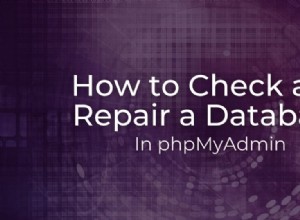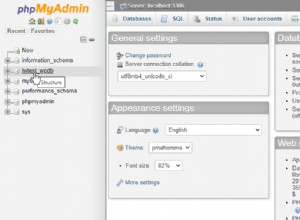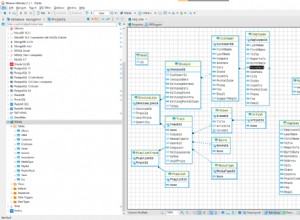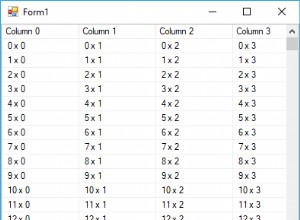Този сайт ще бъде полезен за вашите цели
https://www.ostraining.com/blog/coding/update-phpmyadmin/
1.) Намерете вашата версия
Отидете до интерфейса на phpMyAdmin и проверете коя версия използвате. Забележете дали споменава „най-новата стабилна версия“.
Ще има и съобщение, докато превъртате надолу по страницата, ако има актуализация на phpMyAdmin.
2.) Намерете вашата phpMyAdmin директория
Отидете до текущата си директория phpMyAdmin.
Ако използвате XAMPP, на вашия локален компютър, обикновено инсталирате XAMPP на основния си твърд диск. Така че отворете вашия твърд диск, след това отворете папката XAMPP и ще видите вашата phpMyAdmin директория.
3.) Копирайте вашия конфигурационен файл
В директорията phpMyAdmin намерете config.inc.php и направете копие от него. Поставете копието някъде извън вашата phpMyAdmin директория, за да можете да го върнете тук след малко!
4.) Изтеглете най-новата версия на phpMyAdmin
Отидете до phpmyadmin.net, изтеглете най-новата версия на phpMyAdmin. Разархивирайте файловете.
5.) Поставете новите файлове на място
Отидете до текущата си директория phpMyAdmin, изтрийте всички файлове в нея. Сега отидете на новите файлове, които току-що изтеглите и извлечете в стъпка 4. Копирайте всички тези файлове в директорията phpMyAdmin. (Директорията, в която току-що изтрихте всичко.) Всички нови phpMyAdminfiles вече са на мястото си!
6.) Добавете своя конфигурационен файл
Намерете вашия файл config.inc.php, на който сте направили копие в стъпка 3.
Копирайте файла в директорията phpMyAdmin. (Остава в директорията на най-високо ниво.)
Ти си готов! Придвижете се до вашия phpMyAdmin интерфейс и използвайте последната им версия на phpMyAdmin.
Не забравяйте да архивирате вашата база данни в случай на потенциални проблеми.
Не забравяйте да рестартирате сървърите mysql/apache.